惠普HP2055d怎么联网实现双面打印?
Win7 64位系统下双面打印机常见的问题,首先HPLaserJet P2055d打印机无法实现自动双面打印问题。其次,win7 64位系统与xp联网共享打印问题。最后win7 64位驱动安装问题。
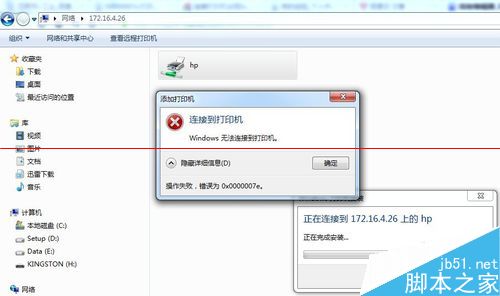
双面打印设置问题
1、在作相应设置前,首先要确认电脑与P2055打印机联系正常(打印测试页是否正常或是单页打印正常)。一般情况下win7系统是自带P2055打印机驱动程序的,你只要安装即可。
2、进入“设备和打印机”界面,右键选择P2055“打印机属性”,点击“设备设置”,找到“双面打印器”项,点击右边选框,选择“已安装”;并修改下一行的“允许手动双面打印”项为“已禁用”;最后选择“应用”。如下图:
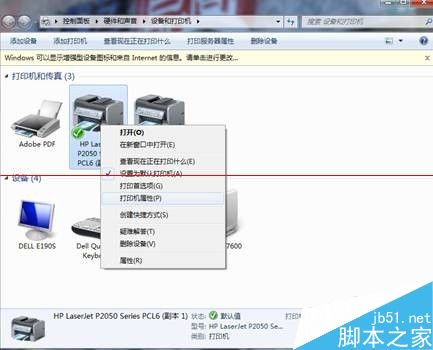
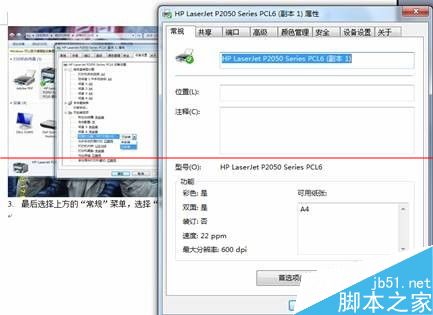
3、最后选择上方的“常规”菜单,选择“首选项”---“完成”菜单,复选“双面打印”框“对勾”完成自动双面打印设置。
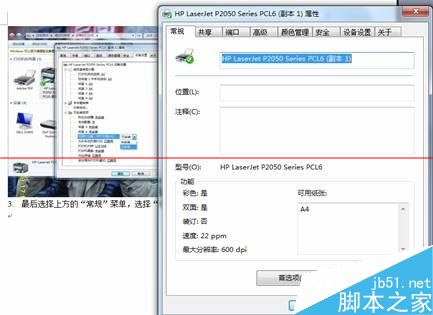
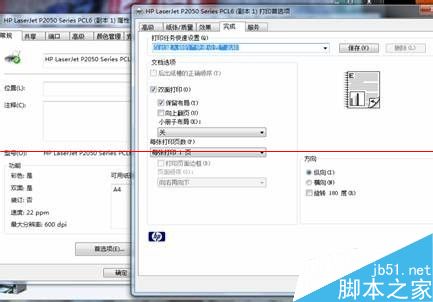
4、HP P2055打印机在win7下,特别是64位系统,win7自带驱动以及官方的系列程序均出现过这样那样的问题。经过本人多次探索,发现使用HP LaserJet2200即可完美解决此问题,非常稳定,也没有出现“手动双面”问题。
共享打印问题
1、在xp下设置好打印机共享,记得将打印机取一个简短易记的名字。如果共享权限有问题的,可以下载xp共享文件一键设置。
2、打开“控制面板”-“打印机”,“添加打印机”。

3、选择“添加本地打印机”,下一步。
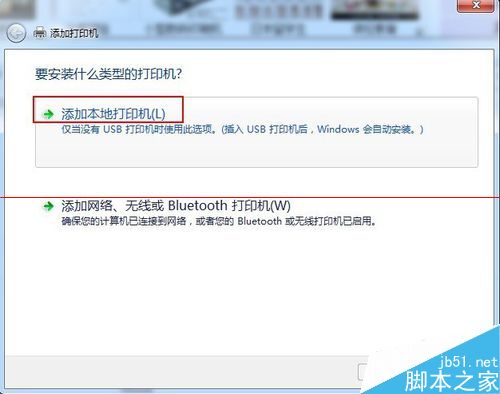
4、创建新端口,选择“local port”,下一步。
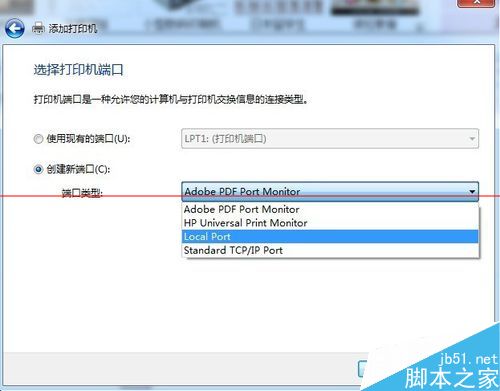
5、输入共享打印机的地址及打印机名字,如“\\172.16.4.26\hp”,记得一定要加入双斜线。
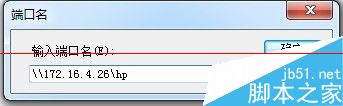
6、安装驱动程序,选择厂商HP,型号HP LaserJet2050。后面的步骤如“共享”“默认打印”等设置略过。
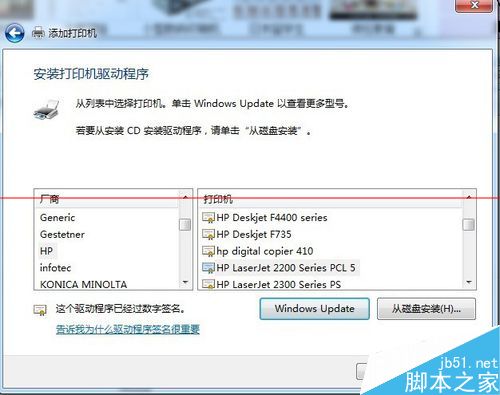
相关文章
- 信大家需要双面打印文档时,会用到手动双面打印设置,但是可能会遇到麻烦,尤其是顺序方面会不知所措。那么手动双面打印怎么设置?下面小编就为大家介绍hp(惠普)打印机设置方法2015-06-25
- 惠普打印机双面打印自动变手动后怎么改回?在办公室添加了网络打印机,打印机是惠普打印机,记得之前一直可以自动双面打印,但是这次安装之后双面打印却只有手动了,下面分2015-04-16
- 如何解决惠普HP打印机无法自动双面打印的问题?惠普的一些中、高端型号的打印机是支持自动双面打印的,但是由于某些设置不正确,可能会导致无法自动双面打印,下面分享解决2015-03-15


最新评论